Kako provjeriti povijest aktivnosti prijave na Gmail

Provjerite povijest aktivnosti prijave na Gmail i saznajte koje ste e-mailove poslali ili izbrisali slijedeći ove jednostavne upute za početnike.
Dok radite u Google dokumentima, može doći vrijeme kada se trebate povezati na web stranicu. Vaš dokument može izgledati iznimno neuredno ako samo zalijepite nasumični link u sredinu svojih rečenica ili pasusa. Umjesto da posvuda imate ove ružne veze, zašto ne razmislite o korištenju hiperveza?
Hiperveza je poveznica na web stranicu na koju pokazujete "skrivena" unutar riječi koje upisujete da opišete stranicu. Na primjer, ako govorim o tome kako stvoriti adresu e-pošte, vjerojatno bih se želio povezati s Gmailom. Umjesto da moram staviti http://gmail.com u dokument (vidite kako to grozno izgleda?), umjesto toga ukucao bih: Obavezno provjerite što Gmail može učiniti za vas. Kada umetnem hipervezu, riječ Gmail postala bi plava sama od sebe i svatko bi je mogao kliknuti tko čita dokument. Prilično cool, ha?
Učiniti to nije previše teško.
Hiperveza ima dva dijela: web-adresu na koju se želite povezati i "prikazni" tekst u kojem je veza skrivena. U mom ranijem primjeru, adresa bi upućivala na Gmail, a moj tekst za prikaz bi bila riječ Gmail . Kada kreirate svoje hiperveze u Google dokumentima, izbor veza i teksta za prikaz u potpunosti ovisi o vama i vašem stilu pisanja.
Prva stvar koju morate učiniti je da upišete tekst na zaslonu, a zatim ga označite:
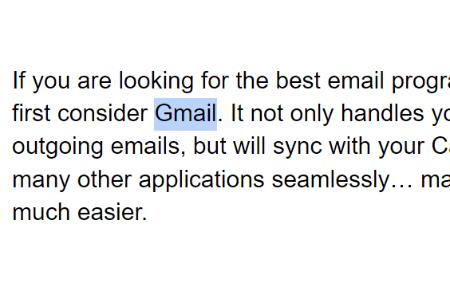
Sada moramo otvoriti dijaloški okvir u koji ćemo umetnuti vezu. Postoje dva načina da to učinite. Možete koristiti gumb "Link" na vrhu stranice:
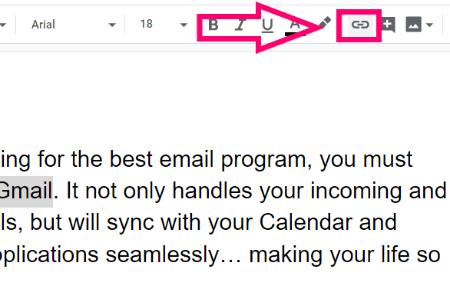
... ili, alternativno, možete kliknuti desnom tipkom miša na istaknuti tekst, a zatim kliknuti na "Link" na skočnom izborniku:
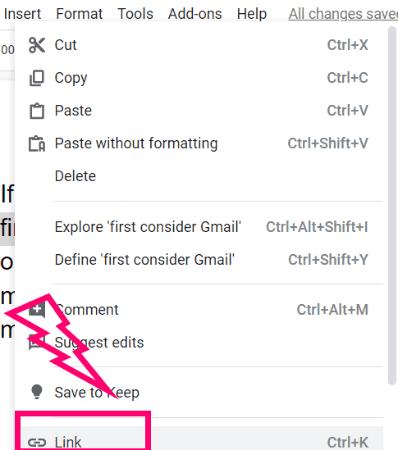
Nakon što kliknete, otvorit će se dijaloški okvir. Vidjet ćete svoj istaknuti tekst na vrhu (koji možete promijeniti u ovom trenutku ako to želite), a zatim prostor za upisivanje ili lijepljenje vaše web veze. Također možete primijetiti neke prijedloge ispod tog okvira s poveznicama koje možete istražiti i koristiti ili ne... u potpunosti ovisi o vama.
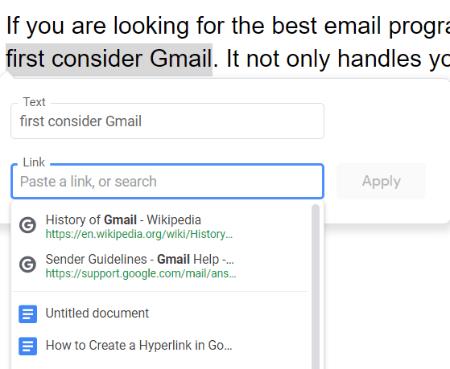
Nakon što unesete vezu i budete zadovoljni da je točno onakva kakvu želite, kliknite na onaj lijepi plavi gumb "Primijeni" .
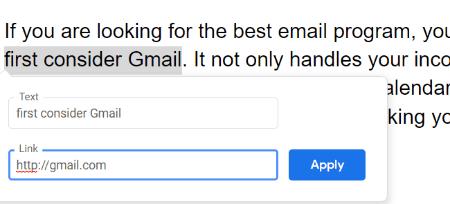
Vaša hiperveza je sada stvorena! Isprva ćete primijetiti da se sama poveznica pojavljuje odmah ispod istaknutog teksta, zajedno s nekoliko opcija. Oni vam omogućuju unos promjena ako primijetite da ste zabrljali u procesu stvaranja. Prva opcija omogućuje kopiranje veze. Drugi će vam omogućiti da ga uredite, a posljednji je brisanje veze ako ste odlučili da vam se jednostavno ne sviđa.
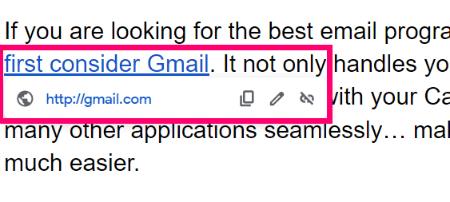
Da biste uklonili vezu i opcije, kliknite bilo gdje u dokumentu. Sada ćete vidjeti samo plavo označenu riječ/e... vaš lijep i uredan gotov proizvod.
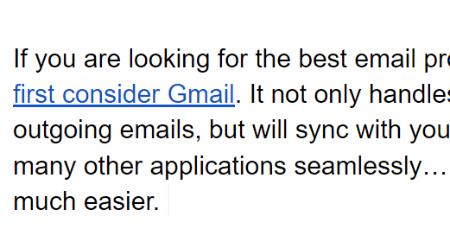
Imajte na umu da se u bilo kojem trenutku nakon što ste stvorili hipervezu možete vratiti i napraviti one promjene koje sam upravo spomenuo ponovnim isticanjem riječi.
Imate li za mene neka druga pitanja o formatiranju Google dokumenata? Volio bih pomoći na bilo koji način.
Sretno povezivanje!
Provjerite povijest aktivnosti prijave na Gmail i saznajte koje ste e-mailove poslali ili izbrisali slijedeći ove jednostavne upute za početnike.
Imate problema s Google aplikacijom koja prikazuje da je offline, iako imate internet na svom pametnom telefonu? Pročitajte ovaj vodič da biste pronašli provjerene popravke koje rade!
Promijenite zadani pretraživač na Operi za Android i uživajte u svojim omiljenim opcijama. Otkrijte najbrži način. Promijenite zadani pretraživač koji Opera koristi uz ove jednostavne korake.
Ako imate problema s videosažecima dok koristite Google Hangouts, trebali biste slijediti neke od koraka za rješavanje problema iz ovog vodiča.
Izgubljen sam bez svojih popisa - i mojih kalendara. Google kalendar mi je spasio život više puta nego što mogu izbrojati. Tu dodajem apsolutno sve:
Google fotografije debitirali su u svibnju 2015. Od tada uživate u besplatnoj neograničenoj pohrani fotografija i videozapisa. Vjerojatno ste mislili da je ovo besplatno
Omogućite mogućnost brzog poništavanja poslane poruke na Gmailu s ovom rijetko poznatom značajkom.
Koristite ove sjajne savjete kada koristite Google Slides za svoju sljedeću prezentaciju.
Skenirajte i spremajte dokumente izravno na Google disk bez instaliranja aplikacije treće strane na svoj Android uređaj. Također, uredite svoje skenirane dokumente i pretvorite ih u PDF bez napuštanja Drivea.
Kako povezati svoj Microsoft Outlook 2016 klijent e-pošte s vašim Google Gmail računom.
Outlook bi mogao biti pravi način za Android, ali nije uvijek najbolje iskustvo. Stoga vas molim, pratite dok vam objašnjavam kako to možete učiniti za intuitivnije iskustvo na Androidu.
Saznajte kako svoju glazbenu biblioteku staviti u okruženje Google Play.
Imate problema s pronalaženjem kako precrtati tekst linijom u Google dokumentima? Ovaj vodič će vam pokazati.
Danas ćemo vam pokazati kako možete preuzeti kontrolu nad svojom privatnošću i izbrisati povijest pretraživanja Binga i povijest Microsoft Edgea.
2021. je službeno u tijeku i Google gubi malo vremena kako bi svoje prvo sigurnosno ažuriranje ove godine predao vlasnicima Pixela. Tvrtka je objavila
Naučite kako koristiti i upravljati uslužnim programom Google Sync pomoću ovih uputa.
Učinite svoje iskustvo pisanja bilješki puno boljim sinkroniziranjem Google asistenta s Keepom. Evo koraka koje treba slijediti.
Ako ne dobivate svoju e-poštu, mogu postojati različita rješenja za njihovo popravljanje. Evo nekoliko metoda koje možete isprobati.
Unatoč tome što je na početku igrao nadoknadu s onima poput Zoom-a i Microsoft Teams-a, Google Meet je u posljednjih nekoliko mjeseci stekao mnogo prednosti. Googleova odluka o integraciji Me…
Kako uvesti Facebook događaje u Google kalendar.
Uklonite pohranjene informacije iz Firefox autofill slijedeći brze i jednostavne korake za Windows i Android uređaje.
Saznajte kako označiti ili označiti određeni tekst u vašim Google Dokumentima pomoću ovih koraka za vaše računalo, pametni telefon ili tablet.
Za rješavanje problema sa zastoju videa na Windows 11, ažurirajte grafički upravljač na najnoviju verziju i onemogućite hardversku akceleraciju.
Pitate se kako prenijeti datoteke s Windowsa na iPhone ili iPad? Ovaj vodič s korak-po-korak uputama pomaže vam da to lako postignete.
Pokretanje programa visokog intenziteta na vašem Chromebooku koristi mnogo CPU snage, što posljedično iscrpljuje vašu bateriju.
Očistite povijest preuzimanja aplikacija na Google Play kako biste dobili novi početak. Evo koraka koje je lako slijediti za početnike.
Saznajte koliko je lako dodati riječ ili drugi jezik za provjeru pravopisa u Firefoxu. Također saznajte kako možete isključiti provjeru pravopisa za preglednik.
Samsung Galaxy Z Fold 5 je jedan od najzanimljivijih uređaja svog vremena u 2023. godini. Svojim širokim preklopnim ekranom od 7.6 inča, uz dodatni prednji ekran od 6.2 inča, Z Fold 5 pruža dojam da držite i upravljate budućnošću.
Pogledajte koje korake trebate slijediti kako biste brzo isključili Google Asistenta i dobili malo mira. Osjećajte se manje nadziranima i onemogućite Google Asistenta.
Mnoge vijesti spominju "mračni web", ali vrlo malo njih zapravo raspravlja o tome kako mu pristupiti. Ovo je uglavnom zato što mnoge web stranice tamo sadrže ilegalan sadržaj.


























